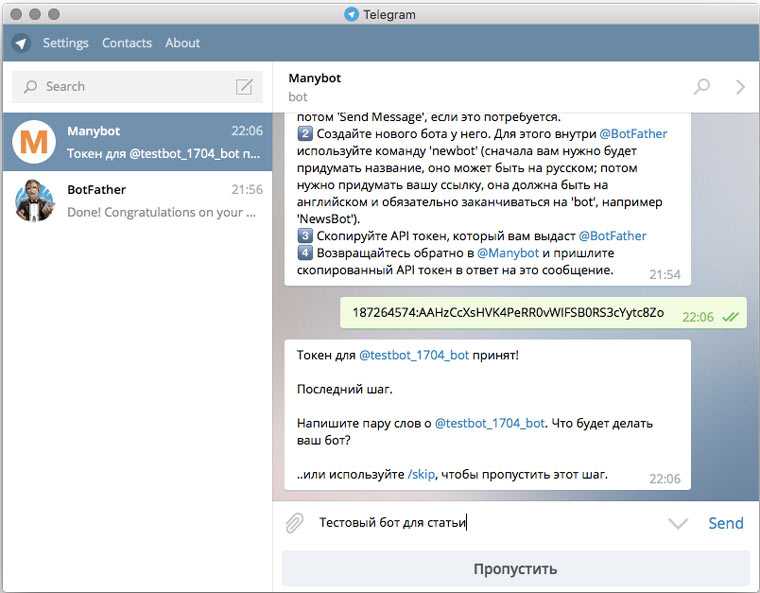Как создать бота в Telegram
29 августа 2021ЛикбезТехнологии
Вас ждёт пошаговая инструкция и пример настройки.
Поделиться
0Что нужно знать, прежде чем создавать бота в Telegram
Боты являются своего рода программами, которые умеют выполнять разные функции — от предоставления информации до управления устройствами — и работают прямо в мессенджере.
Взаимодействие осуществляется как с помощью заранее заготовленного набора команд, так в виде живого общения. В зависимости от возлагаемых на бота задач его можно добавить в канал или чат, а также подключить к платформам автоматизации и различным сервисам. Более сложные возможности реализуются с помощью программируемых скриптов, которые составляют разработчики.
Но так или иначе сначала бота нужно создать. Делается это следующим образом.
Как создать бота в Telegram
Чтобы сделать своего бота, понадобится другой бот — BotFather. Это официальный инструмент для создания ботов и управления ими. Найти BotFather можно через поиск. Обратите внимание на синюю галочку рядом с именем: именно она укажет на правильный чат.
Найти BotFather можно через поиск. Обратите внимание на синюю галочку рядом с именем: именно она укажет на правильный чат.
Запустите диалог с ним и нажмите «Начать».
Кликните по кнопке меню и выберите /newbot.
BotFather попросит назвать вашего бота. Введите желаемое имя и нажмите «Отправить».
Следующим шагом нужно придумать боту никнейм. Он должен быть уникальным и заканчиваться на bot. Если эти условия не выполняются, BotFather просит сочинить другой.
Далее BotFather предоставит ссылку на созданного бота и токен для обращения к нему. Ссылка нужна для поиска бота, ею можно делиться. А вот токен — длинный набор символов — вещь секретная. Это своеобразный ключ, с помощью которого осуществляется управление программой. Сохраните его в надёжном месте и никому не показывайте.
После этого с ботом, по сути, можно работать. Если перейти по выданной в предыдущем шаге ссылке, откроется диалог с ним. Правда, без настройки он пока ничего не сможет сделать.
Как настроить бота в Telegram
В зависимости от того, для чего вам требуется бот, его нужно будет подключить к различным сервисам и платформам автоматизации. Для этого в процессе настройки понадобится указать имя бота и его токен.
Также при желании можно добавить описание (/setdescription), прикрепить аватар (/setuserpic) или сменить имя (/setname). Все эти действия осуществляются через меню в BotFather. Если у вас несколько ботов, то сначала придётся выбрать нужный из списка.
В качестве наглядного примера мы создадим простого чат-бота с помощью бесплатного сервиса Manybot. Он не требует навыков программирования и работает прямо в Telegram. Наш бот будет предлагать полезную информацию для читателей: книги и подкасты Лайфхакера, а также открытые вакансии и возможность связи с редакцией. Принцип работы несложный: пользователь переходит в нужный чат по ссылке, запускает одну из команд, нажимая на кнопку в меню, и получает ответ на свой вопрос. Вот какие этапы включает настройка.
Подключение бота
Сначала нужно открыть чат с Manybot, перейдя по ссылке, и нажать «Начать».
Затем выбрать удобный для вас язык.
Кликните «Добавить нового бота».
А вот теперь понадобится токен созданного ранее бота, который выдал BotFather. Нажмите «Я скопировал токен» и отправьте его Manybot.
Добавьте описание бота, которое будут видеть пользователи, или пропустите этот шаг.
Создание команд
Далее вернитесь к своему боту, которого создали с помощью BotFather, и нажмите «Начать».
Выберите «Пользовательские команды».
Затем — «Создать команду».
Придумайте название команды латинскими буквами, начиная со слеша.
Впишите текст, добавьте ссылки или фото, которые увидит пользователь после вызова команды. Сообщений может быть несколько. Нажмите «Отправить», а затем «Сохранить».
Таким же образом через меню «Создать команду» добавьте остальные команды, которые вам нужны. В нашем примере это подкасты, вакансии и обратная связь.
В нашем примере это подкасты, вакансии и обратная связь.
Добавление кнопок в меню
Чтобы пользователи могли взаимодействовать с ботом через графический интерфейс, а не вводить команды вручную, необходимо добавить кнопки для каждой из них. Для этого нажмите «Настроить гл. меню».
Кликните «Добавить пункт меню».
Выберите нужную команду.
Придумайте название для кнопки и нажмите «Отправить».
По такому же принципу добавьте кнопки для других команд.
Проверка работы бота
Перейдите по ссылке на бота. Пользователи увидят только добавленные команды, у вас же будет отображаться расширенное меню с настройками.
Протестировать бота из нашего примера и посмотреть, как выглядит работа с ним, можно по этой ссылке.
Читайте также 📱📳📲
- 10 маленьких хитростей для пользователей Telegram
- Как сделать анимированный стикер в Telegram
- 10 возможностей Telegram, о которых полезно знать
- Как создать канал в Telegram
- Какую платформу для блога выбрать
Как подключитьTelegram чат-бот | SendPulse
Чат-бот — это автоматизированный многофункциональный помощник, который может показывать информацию подписчикам и собирать информацию по запросу согласно заранее подготовленным сценариям.
Следуйте пошаговой инструкции, чтобы создать своего первого чат-бота для Telegram мессенджера или подключить существующий к сервису SendPulse для дальнейшей настройки.
Если у вас уже создан бот, пропустите первый пункт и переходите сразу ко второму.
Как создать нового бота в Telegram
Откройте мессенджер Telegram, войдите в вашу учетную запись или создайте новую.
Шаг 1. Введите в поле поиска @BotFather и выберите бота.
У официального бота Telegram будет стоять синий подтверждающий знак возле имени в виде галочки.
Шаг 2.
В ответ вы получите список команд по управлению ботов.
Шаг 3. Выберите или напечатайте и отправьте команду /newbot.
Шаг 4. Дайте имя боту — клиенты увидят это имя при общении с ботом. И никнейм бота — по нему можно будет найти бота в Telegram. Никнейм должен быть уникальным, не повторять существующие в базе и заканчиваться на слово «bot».
И никнейм бота — по нему можно будет найти бота в Telegram. Никнейм должен быть уникальным, не повторять существующие в базе и заканчиваться на слово «bot».
После того как вы выберите подходящее имя бот будет создан. Вы получите сообщение со ссылкой на бота t.me/<никнейм_бота>, рекомендации по настройке аватарки, описание бота и список команд для настройки бота.
Для подключения бота в SendPulse вам понадобится токен. Скопируйте значение токена и перейдите к последнему пункту.
Где найти ключ для уже существующего бота
Шаг 1. Перейдите к боту @BotFather и введите команду /token.
Вы увидите кнопки с созданными ботами.
Шаг 2. Выберите бота, которого нужно подключить.
Скопируйте значение токена.
Как подключить бота в Sendpulse
Перейдите в раздел «Чат-боты» в вашем аккаунте SendPulse. Если ранее у вас не было подключенных каналов, нажмите на кнопку «Подключить каналы».
Если ранее у вас не было подключенных каналов, нажмите на кнопку «Подключить каналы».
Если вы уже подключали ботов, перейдите в раздел «Управление ботами» и нажмите «Добавить бота». Также вы можете выбрать «Подключить» напротив нужного канала.
В секции «Telegram» введите ключ доступа — токен полученный в созданном боте. Нажмите «Подключить».
Нажмите на кнопку «Подписаться на бота». Таким образом вы сможете тестировать каждое сообщение и цепочку и отправлять их себе перед реализацией.
Вы будете перенаправлены в приложение «Telegram», нажмите на кнопку «Запустить» и вы подпишетесь на своего бота.
После успешного подключения чат-бота вы получите приветственную цепочку, бот появится у вас в списке ботов и вы можете начинать создавать приветственные и триггерные цепочки, массовые рассылки.
Подписчики не импортируются автоматически. После подключения вы сможете собирать аудиторию с помощью виджета подписки или делясь ссылкой на бота t. me/<никнейм_бота> напрямую. Также вы можете вручную загрузить файл с ранее собранными подписчиками.
me/<никнейм_бота> напрямую. Также вы можете вручную загрузить файл с ранее собранными подписчиками.
Подключить чат-бота Telegram
Обновлено: 09.08.2022
Как создать бота для бизнеса
В наши дни люди предпочитают обмен сообщениями любой другой форме общения. На самом деле, большинство людей заинтересованы в использовании обмена сообщениями для общения с бизнесом. Вот где пригодится знание того, как создать бота для бизнеса. Боты дают предприятиям возможность автоматически общаться с клиентами в приложениях чата, SMS, и текстовых сообщениях .
Использование маркетингового бота для вашего бизнеса гарантированно повысит рентабельность инвестиций. Приложение для чата № 1 в США — Facebook Messenger, а автоматизированный маркетинг в Messenger имеет непревзойденную вовлеченность, опережая вовлеченность новостной ленты Facebook, рекламы и маркетинга по электронной почте в 10 и более раз.
Приложение для чата № 1 в США — Facebook Messenger, а автоматизированный маркетинг в Messenger имеет непревзойденную вовлеченность, опережая вовлеченность новостной ленты Facebook, рекламы и маркетинга по электронной почте в 10 и более раз.
На сегодняшний день существует всего 400 тысяч ботов Facebook, но каждый месяц через Messenger отправляется более 10 миллиардов сообщений. Это дает предприятиям прекрасную возможность использовать ботов для масштабирования общения с клиентами.
Сегодня мы поговорим о том, как создать бота для бизнеса и когда эти боты пригодятся.
Ниже приведены инструкции по созданию бота для бизнеса:
- Решите, что бот будет делать для вашего бизнеса.
- Перейдите к конструктору ботов MobileMonkey.
- Выберите «Чат-боты» на боковой панели.
- Выберите «Диалоги», чтобы начать создание своего бота.
- Добавьте параметры диалога.
- Добавьте свои триггеры вопросов и ответов.
- Проверь своего бота!
Присоединяйтесь к сегодняшнему вебинару с Ларри Кимом!
Или зарегистрируйтесь для бесплатного повтора
Узнайте все о NEW 100% Meta-Approved Automation Tools от MobileMonkey с акцентом на функции до 10X Instagram & Facebook Engagement и превратите социальные сети в источник дохода для вашего бизнеса.
Сохранить мое бесплатное место!
Как создать бота для бизнеса
Прежде чем мы начнем изучать, как создать бота для бизнеса, рассмотрите возможность попробовать бота MobileMonkey для опроса клиентов, чтобы лично убедиться, как бизнес-боты работают в режиме реального времени.
Теперь приступим!
1. Решите, что бот будет делать для вашего бизнеса.
Итак, вы решили научиться создавать бота для бизнеса. Это должно означать, что у вас есть бизнес, и вы хотите, чтобы бот что-то для него сделал.
Но что вы хотите, чтобы бот делал?
Есть много типов ботов для бизнеса. Например, боты могут помочь с лидогенерацией B2B. Некоторые предприятия используют ботов для выполнения задач по обслуживанию клиентов. Другие используют ботов для выполнения задач электронной коммерции.
Ваш бот будет использоваться для экономии вашего времени и дохода при одновременном повышении рентабельности инвестиций, поэтому подумайте, какие услуги и задачи вы хотите, чтобы бот выполнял для вашего бизнеса.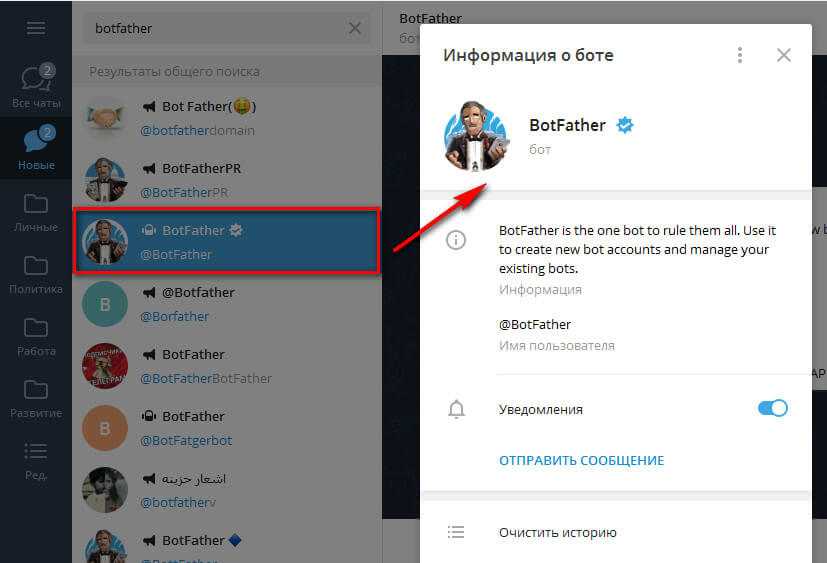
В рамках этого руководства мы представим, что цель, которую вы выбрали для своего бота, — помочь вашим клиентам узнать больше о ботах и вашем продукте. Примеры на следующих шагах будут отражать эту цель.
2. Перейдите к конструктору ботов MobileMonkey.
На сегодняшний день самым удобным для бизнеса визуальным конструктором ботов является MobileMonkey. Зарегистрируйте бесплатную учетную запись или войдите в существующую учетную запись.
Хотите узнать об эффективных маркетинговых стратегиях ботов для своего бизнеса?
У MobileMonkey есть ресурсы, где вы можете узнать больше о ботах, о том, как создать бота для бизнеса (или для удовольствия), и о маркетинге Facebook Messenger через наш блог и справочную документацию.
Вы также можете легко получить доступ к конкретной информации о ботах на нашей странице Университета чат-ботов. Запишитесь на саммит, где вы сможете принять участие в вебинаре и узнать из первых рук, как создать бота для бизнеса или узнать о других интересных вещах в индустрии маркетинга.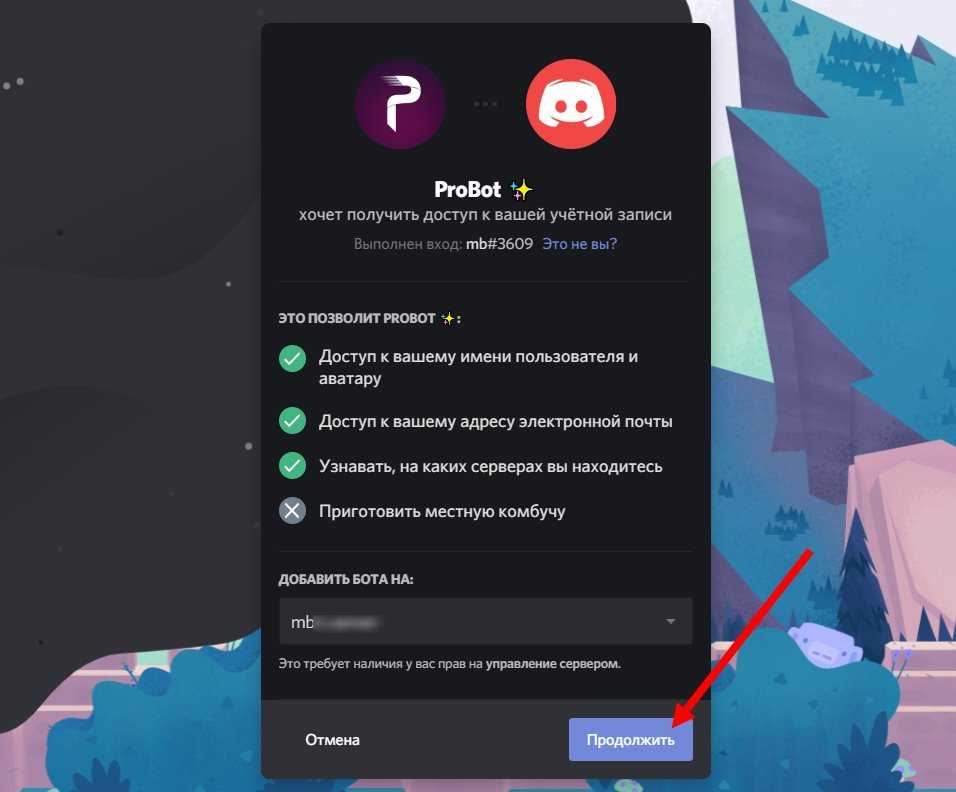 Кроме того, посмотрите, как боты добиваются успеха, прочитав некоторые тематические исследования.
Кроме того, посмотрите, как боты добиваются успеха, прочитав некоторые тематические исследования.
3. Выберите «боты» на боковой панели.
После того, как вы создали бесплатную учетную запись MobileMonkey и ознакомились с нашими ресурсами, чтобы узнать больше о маркетинге в Facebook Messenger и о том, как создать бота для бизнеса, вы можете приступить к созданию своего первого чат-бота.
Выберите «Чат-боты» на боковой панели.
4. Выберите «Диалоги», чтобы начать создание бота.
Перейдя к конструктору ботов, вы готовы создать бота для бизнеса!
Теперь вам нужно выбрать опцию «Диалоги».
Эти два варианта на самом деле идут рука об руку, но чтобы построить бота для бизнеса, нужно начать с варианта «Диалоги». Диалоги — это то, как пользователь и ваш бот взаимодействуют. Они будут вести разговор.
5. Добавьте параметры диалога.
Здесь вы действительно начнете создавать бота для бизнеса!
Когда вы перейдете на панель инструментов сбоку от конструктора ботов, вы увидите все свои диалоги. Это разговоры, которые ваш бот будет вести с пользователем, взаимодействующим с ним.
Это разговоры, которые ваш бот будет вести с пользователем, взаимодействующим с ним.
Начните с приветственного сообщения.
В приветственное сообщение лучше всего включить изображение или GIF-файл. Это заставляет пользователя чувствовать, что он ведет более персонализированный разговор с более похожим на человека ботом.
Вы можете добавить список вариантов ответа для выбора пользователем. Вот как разговор продвигается вперед.
Чтобы направлять пользователя в разные области при выборе вариантов ответа, вам нужно создать больше диалогов на боковой панели и использовать их в качестве диалога ответа.
В дополнение к тексту и дополнительным параметрам кнопок вы можете включить URL-адрес в свой ответный диалог.
Затем вы должны убедиться, что ответные диалоги действительно куда-то ведут вашего пользователя. Вы настраиваете диалоги ответов, используя различные виджеты, которые есть в конструкторе ботов.
Например, в диалоговое окно «Узнайте о чат-ботах» я решил включить несколько текстовых виджетов, которые дают немного больше информации о ботах.
Затем я даю пользователю еще один вариант дальнейших действий.
Существует множество различных вариантов создания бота для бизнеса. Вы можете использовать различные диалоги ответов, чтобы привлечь пользователя. Вы также можете использовать некоторые из них для сбора информации о пользователях.
Здесь я добавил виджет «форма», который будет всплывать, если пользователь запрашивает демонстрацию MobileMonkey.
Эта форма заставляет бота запрашивать номер телефона пользователя, чтобы с ним можно было связаться, чтобы назначить время для получения демонстрации.
В этом случае вам не нужно спрашивать номер телефона. Это действительно зависит от цели вашего бота. Если вы ищете адреса электронной почты для добавления в список адресов электронной почты, это может быть отличным местом для запроса электронной почты пользователя, потому что тогда бот получит эту информацию.
6. Добавьте триггеры вопросов и ответов.
Вы действительно на пути к тому, чтобы научиться создавать бота для бизнеса!
После того, как все параметры вашего диалога настроены, вы можете сделать его еще проще для пользователя, введя триггеры вопросов и ответов.
Это триггерные слова, которые приведут к диалогам, которые вы настроили ранее, без необходимости прохождения пользователем всего процесса диалога.
Например, я подумал, что вполне вероятно, что пользователь свяжется с моей страницей просто для того, чтобы запросить демонстрацию.
В этом случае пользователь может отправить сообщение боту и просто ввести «Демо».
Итак, я установил триггерное слово «демонстрация», чтобы вызвать диалог формы, который запрашивает номер телефона пользователя.
7. Протестируйте своего бота!
Ах, вы сделали это! Вы узнали, как создать бота для бизнеса.
Последний шаг, однако, заключается в проверке вашего бота, чтобы убедиться, что все работает правильно.
Здесь вы увидите, что когда я отправляю сообщение на свою страницу, есть опция «Начать». Вот как вы узнаете, что собираетесь взаимодействовать с ботом.
Когда я нажимаю «Начать», бот отвечает приветственным сообщением. Я немного изменил его, чтобы у меня было два варианта: «Узнать о ботах» или «Покажи мне единорога!»
Я решил пойти с «Покажи мне единорога!» во-первых (ради радости и счастья, конечно). Бот отвечает GIF-изображением единорога и возможностью увидеть другого (если вы помните, вы можете настроить эти параметры в диалогах).
Бот отвечает GIF-изображением единорога и возможностью увидеть другого (если вы помните, вы можете настроить эти параметры в диалогах).
Пока достаточно единорогов. Поэтому я выбираю «Нет!» что, как я решил, вернет меня к первому сообщению, предлагающему выбрать вариант.
На этот раз я выбираю «Подробнее». Бот отвечает первой частью диалога «Подробнее о ботах», который я создал ранее.
Однако я решил попытаться прервать его, поэтому набрал «Демо», прежде чем он завершится.
Обратите внимание на значок ввода здесь в Facebook Messenger. Это виджет, который вы можете добавить в свои диалоги, чтобы ваш бот выглядел более человечно, как если бы он печатал.
Теперь бот отвечает диалогом формы, который я настроил ранее. В моем случае Facebook автоматически загружает мой номер телефона (который я заблокировал!), поэтому я могу легко нажать на него и предоставить боту.
И, вау-лах! Вы протестировали своего бота и официально узнали, как создать бота для бизнеса.
Присоединяйтесь к сегодняшнему вебинару с Ларри Кимом!
Или зарегистрируйтесь для бесплатного повтора
Узнайте все о НОВЫЕ средства автоматизации, одобренные 100% Meta-Approved от MobileMonkey с акцентом на функции, до 10X Instagram & Facebook Engagement и превратите социальные сети в источник дохода для вашего бизнес.
Сохранить мое бесплатное место!
Как создать бота для бизнеса: повторный курс
Это было много информации, поэтому, возможно, нам следует быстро просмотреть шаги по созданию бота для бизнеса.
Во-первых, в своем стремлении узнать, как создать бота для бизнеса, вам нужно решить, что бот будет делать для вашего бизнеса. Будет ли он отвечать на вопросы пользователей? Будет ли он собирать лид-информацию?
Затем вы хотите перейти на MobileMonkey.com и зарегистрировать бесплатную учетную запись. Это не займет много времени, и тогда вы получите доступ ко многим бесплатным функциям, которые предлагает MobileMonkey!
Затем вы хотите выбрать «Чат-боты» на боковой панели и выбрать между вариантами бота «Диалоги» и «Вопросы и ответы».
Теперь вам нужно разработать различные варианты диалога. Так пользователь взаимодействует с ботом и как продвигается разговор с ботом. С помощью этих параметров вы можете включать варианты ответов, URL-адреса, контактные формы и различные виджеты, которые персонализируют взаимодействие с пользователем.
После заполнения параметров диалога вы можете добавить свои триггеры вопросов и ответов, чтобы пользователь мог легко получить доступ к вашим диалогам, набрав простые слова или фразы, вместо того, чтобы вести диалог с ботом.
Наконец, после того, как вы научитесь создавать бота для бизнеса и создадите своего первого бота, вы захотите протестировать бота, чтобы убедиться, что он работает правильно.
Вот и все, вы узнали, как создать бота для бизнеса, и теперь вы можете добавить его на свою страницу в Facebook, веб-сайт, WordPress и многое другое!
Важные дальнейшие действия
ПОЛУЧИТЕ НОВЫЕ ИНСТРУМЕНТЫ АВТОМАТИЗАЦИИ, ОДОБРЕННЫЕ МЕТА, ДЛЯ РАСШИРЕНИЯ ВАШЕЙ АУДИТОРИИ В INSTAGRAM И FACEBOOK ОТ MOBILEMONKEY
Увеличьте рентабельность инвестиций в социальные сети за счет мгновенного вовлечения, монетизации аудитории и инструментов для экономии времени для авторов, тренеров, влиятельных лиц и менеджеров социальных сетей. Активируйте суперспособности InstaChamp для Instagram и Facebook бесплатно на этой неделе!
Активируйте суперспособности InstaChamp для Instagram и Facebook бесплатно на этой неделе!
Активировать бесплатную версию InstaChamp VIP & Creator Edition
Как создать бота для бизнеса: часто задаваемые вопросы (FAQ)
Можно ли зарабатывать деньги с помощью чат-ботов?
Да, вы можете зарабатывать деньги, используя чат-ботов для электронной коммерции. Изучение того, как продавать продукты в Интернете с помощью чат-ботов, требует лишь незначительных проб и ошибок с вашими собственными продуктами или услугами. И чат-боты — это популярный маркетинговый инструмент в онлайн-бизнесе, потому что хорошо запрограммированный чат-бот — это круглосуточный помощник по продажам для вашего бизнеса.
Чат-боты также являются одним из самых популярных маркетинговых инструментов электронной коммерции для повышения эффективности маркетинговых кампаний с прямым откликом. Это особенно актуально для аффилиатов, поскольку чат-боты стали обязательным инструментом аффилированного маркетинга в целом.
Вовлеченность — это главное в сегодняшнем мире быстро меняющегося цифрового маркетинга, и продажи через веб-чат могут дать вам преимущество, поскольку нет ничего более привлекательного для ваших клиентов, чем виджет живого чата, с которым можно взаимодействовать.
Добавление компонента веб-чата для поддержки клиентов на ваш веб-сайт и в другие каналы открывает множество новых возможностей для продаж.
Как чат-боты помогают бизнесу?
Список примеров использования чат-ботов и веб-чатов растет с каждым днем. Для бизнеса важно знать, когда и где использовать чат-ботов в своих интересах. Программное обеспечение Chatbot для бизнеса чаще всего используется для маркетинга, поддержки клиентов и продаж. Кроме того, чат-боты можно использовать в различных маркетинговых каналах, таких как Messenger для Facebook и Instagram, текстовый маркетинг SMS и чат (иногда также называемый веб-чатом) для вашего веб-сайта.
Платформы чат-ботов, такие как MobileMonkey, работают по всем вышеупомянутым каналам и считаются инструментами межканального маркетинга.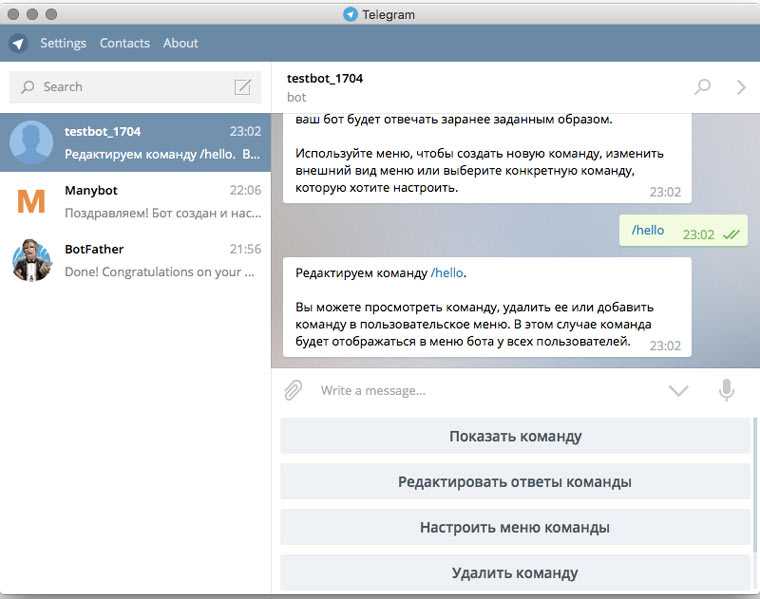
Некоторые из наиболее распространенных вариантов использования чат-ботов включают капельные кампании, автоматизацию распространения контента и растущие списки контактов электронной почты.
Чат-боты также часто используются для чата поддержки клиентов, а также в качестве маркетинговых инструментов электронной коммерции для продажи большего количества товаров в Интернете.
Чат-боты Facebook Messenger и Instagram Messenger также имеют свои варианты использования. Когда дело доходит до маркетинга в Facebook Messenger, существует множество шаблонов чат-ботов Facebook Messenger, таких как Free Facebook Lead Generator от MobileMonkey.
В последнее время платформы чат-ботов все чаще используют инструменты SMS-маркетинга, которые могут выполнять такие задачи, как отправка текстовых сообщений и текстов напоминаний о встречах, используя ключевые слова SMS в качестве триггеров. Вы даже можете использовать своего SMS-чат-бота, чтобы получить больше подписчиков SMS.
Какие чат-боты самые лучшие?
Существует множество отличных платформ для чат-ботов.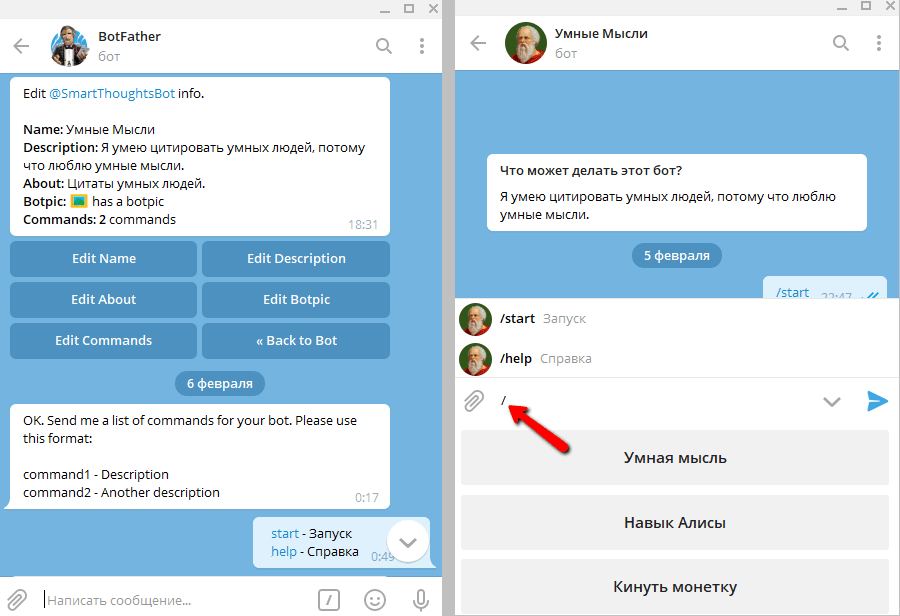 Чтобы определить лучшего чат-бота для вашего бизнеса, вам нужно подумать, для чего вам нужно использовать чат-ботов. Например, вы ищете лучшего маркетингового бота, лучшие инструменты SMS-маркетинга или, может быть, лучшего чат-бота для обслуживания клиентов?
Чтобы определить лучшего чат-бота для вашего бизнеса, вам нужно подумать, для чего вам нужно использовать чат-ботов. Например, вы ищете лучшего маркетингового бота, лучшие инструменты SMS-маркетинга или, может быть, лучшего чат-бота для обслуживания клиентов?
Независимо от ваших вариантов использования, вам также необходимо учитывать стоимость и узнавать о ценах на чат-ботов. Кроме того, если вы ищете простую в использовании службу чат-ботов, вам нужно найти программное обеспечение для чат-ботов с конструктором чат-ботов с помощью перетаскивания.
Как один из лучших чат-ботов для бизнеса, MobileMonkey использует собственную запатентованную технологию OmniChatⓇ. OmniChatⓇ от MobileMonkey объединяет решения для чат-маркетинга из Facebook Messenger, Instagram Messenger, программного обеспечения для живого чата на веб-сайтах, SMS-маркетинга и других наиболее эффективных маркетинговых каналов на одной платформе.
Если вашей целью является создание продвинутых ботов с множеством настроек, MobileMonkey также предлагает расширенный конструктор чат-ботов, а также мощные инструменты автоматизации маркетинга.
Где используются чат-боты?
Поскольку программное обеспечение для чат-ботов является относительно новым для делового мира, все еще остаются некоторые фундаментальные вопросы, например, где и когда лучше всего использовать чат-ботов?
Есть несколько распространенных мест, где можно использовать чат-ботов:
- Живой чат на вашем веб-сайте для привлечения потенциальных клиентов и поддержки клиентов.
- Онлайн-заказы и рекомендации по продуктам
- Приложения для веб-чата, такие как Messenger для Facebook и Instagram.
- И маркетинговые SMS-сообщения.
Добавление чата на ваш веб-сайт довольно просто и имеет много преимуществ. Кроме того, существуют многоканальные чат-боты, где вы можете использовать единую платформу чат-ботов для подключения всех ваших каналов чат-маркетинга. Например, чат-бот вашего веб-сайта может быть виджетом живого чата Facebook. Это означает, что вы можете использовать тот же чат-бот на своих веб-страницах, что и в Facebook Messenger для бизнеса.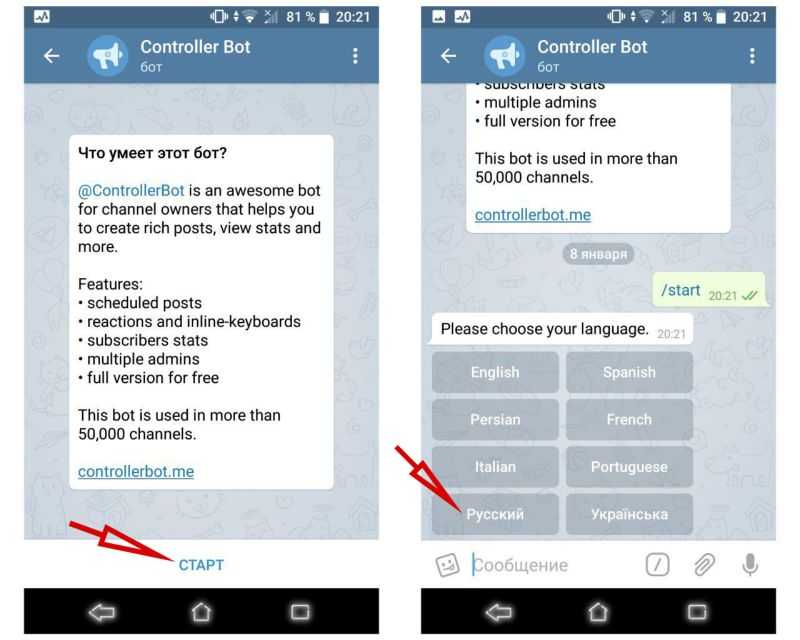
Многие компании делают это, чтобы использовать общеизвестное приложение для чата, такое как Facebook Messenger, для чата с клиентами на WordPress и других веб-сайтах.
Говоря о Messenger, в Facebook и Instagram есть несколько мест для бизнеса, где вы можете использовать чат-ботов в качестве мощного инструмента маркетинга в социальных сетях. Например, вы можете добавить ботов ко всем своим сообщениям в Facebook или Instagram, чтобы использовать их в качестве автоответчика комментариев Facebook.
Количество мест для использования чат-ботов продолжает быстро расти. От традиционных бесплатных рекламных сайтов до новых вариантов использования, таких как использование чат-ботов для конференц-связи Zoom.
Что такое MobileMonkey?
MobileMonkey помогает предприятиям автоматически связываться с клиентами в приложениях для обмена сообщениями, которые они уже используют.
Предприятия используют MobileMonkey, чтобы мгновенно развивать и квалифицировать лиды, поддерживать обслуживание клиентов, а также конвертировать и повторно вовлекать клиентов с помощью обмена сообщениями один на один в режиме реального времени в чате «все-в-одном» и платформе автоматизации для SMS, живых чат, Facebook Messenger, Instagram и WhatsApp.
MobileMonkey — лучшая платформа чат-ботов для маркетинга, продаж и поддержки клиентов, унифицированная для приложений обмена сообщениями на основе технологии OmniChatⓇ.
Создание учетной записи бота
меню настройкиЧтобы работать с библиотекой и Discord API в целом, мы должны сначала создать учетную запись Discord Bot.
Создание учетной записи бота — довольно простой процесс.
Убедитесь, что вы вошли на сайт Discord.
Перейти на страницу приложения
Нажмите кнопку «Новое приложение».
Дайте приложению имя и нажмите «Создать».
Создайте пользователя-бота, перейдя на вкладку «Бот» и нажав «Добавить бота».
Убедитесь, что установлен флажок Public Bot , если вы хотите, чтобы другие приглашали вашего бота.

Скопируйте токен с помощью кнопки «Копировать».
Предупреждение
Следует отметить, что этот токен по сути является вашим ботом пароль. Вы должны никогда не делитесь этим с кем-то еще. При этом кто-то может войти в ваш бот и совершать злонамеренные действия, например серверов, заблокировать всех участников внутри сервера или злонамеренно пинговать всех.
Возможности безграничны, поэтому не делитесь этим токеном.
Если вы случайно слили свой токен, нажмите кнопку «Регенерировать», как только насколько это возможно. Это аннулирует ваш старый токен и создаст новый. Теперь вам нужно использовать новый токен для входа.
Вот и все. Теперь у вас есть учетная запись бота, и вы можете войти с этим токеном.
Итак, вы создали пользователя-бота, но на самом деле его нет ни на одном сервере.
Если вы хотите пригласить своего бота, вы должны создать для него URL-адрес приглашения.
Убедитесь, что вы вошли на сайт Discord.
Перейти на страницу приложения
Нажмите на страницу своего бота.
Перейдите на вкладку «OAuth3».
Установите флажок «бот» в разделе «Области действия».
Отметьте разрешения, необходимые для работы вашего бота, в разделе «Разрешения для бота».
Помните о последствиях требования, чтобы ваш бот имел разрешение «Администратор».
Владельцы ботов должны включить двухфакторную аутентификацию для определенных действий и разрешений при добавлении на серверы с включенной двухфакторной аутентификацией на уровне сервера. Посетите страницу поддержки 2FA для получения дополнительной информации.
Теперь полученный URL-адрес можно использовать для добавления вашего бота на сервер. Скопируйте и вставьте URL-адрес в браузер, выберите сервер, на который нужно пригласить бота, и нажмите «Авторизовать».